برنامج AVS Image Converter | لتحويل الصور
برنامج AVS Image Converter هو أداة قوية ومتعددة الاستخدامات لتحويل الصور، تتيح للمستخدمين تحويل الصور بين جميع التنسيقات الرئيسية، وتغيير حجمها، وتدويرها، وإضافة التأثيرات والعلامات المائية.
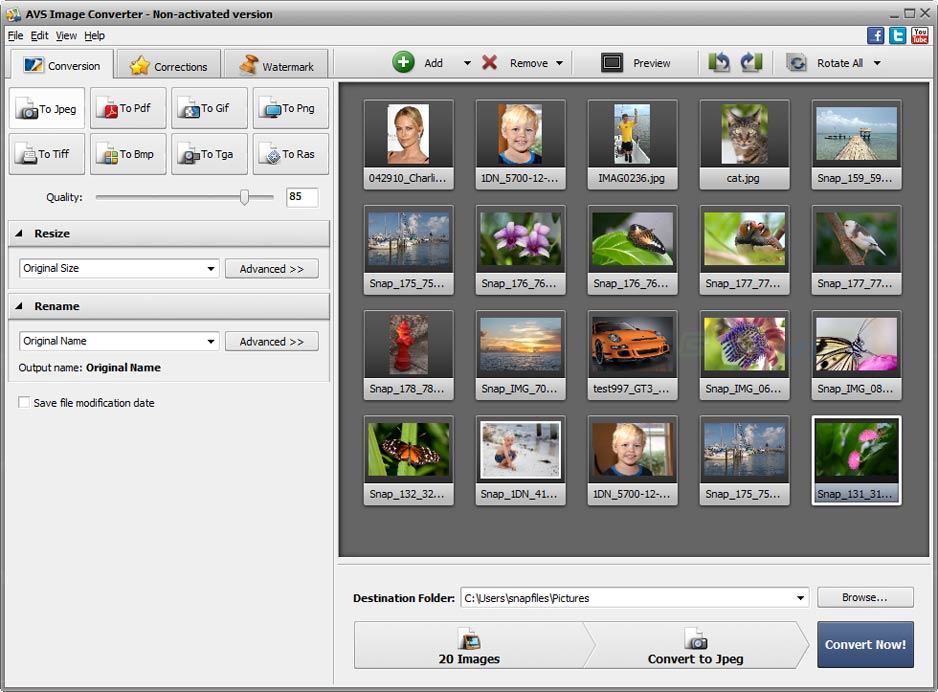
مميزات برنامج AVS Image Converter
1. دعم واسع لتنسيقات الصور:
- يدعم البرنامج جميع تنسيقات الصور الرئيسية مثل JPEG، PNG، BMP، GIF، TIFF، وغيرها الكثير.
- يتيح لك التحويل بين هذه التنسيقات بسهولة وسرعة.
2. التحويل المجمّع:
- يمكنك تحويل مئات الصور دفعة واحدة، مما يوفر عليك الوقت والجهد.
- هذه الميزة مفيدة بشكل خاص عند التعامل مع مجموعات كبيرة من الصور.
3. تغيير الحجم والتدوير:
- يمكنك تغيير حجم الصور وتدويرها بسهولة لتلبية احتياجاتك.
- يتضمن البرنامج إعدادات مسبقة لتغيير الحجم تناسب الاستخدامات الشائعة.
4. إضافة التأثيرات:
- يمكنك إضافة تأثيرات متنوعة إلى صورك لتحسين مظهرها.
- تتضمن التأثيرات خيارات مثل توازن الألوان، والتباين، والسطوع.
5. إضافة العلامات المائية:
- يمكنك إضافة علامات مائية مخصصة لحماية صورك من الاستخدام غير المصرح به.
- تتيح لك هذه الميزة إضافة نصوص أو صور كعلامات مائية.
6. واجهة مستخدم بسيطة وسهلة الاستخدام:
- يتميز البرنامج بواجهة مستخدم بديهية تجعل عملية تحويل الصور سهلة حتى للمبتدئين.
- تصميم يراعي سلاسة العمل.
7. دعم لسطر الأوامر:
- يمكنك أتمتة مهام تحويل الصور باستخدام سطر الأوامر.
- تسهيل العمليات المتكررة.
8. تحسين جودة الصور:
- الحفاظ علي جودة الصور أثناء عملية التحويل.
- إمكانية تحسين بسيط لجودة الألوان والتباين.
9. دعم متعدد اللغات:
- يوجد بالبرنامج دعم للعديد من اللغات.
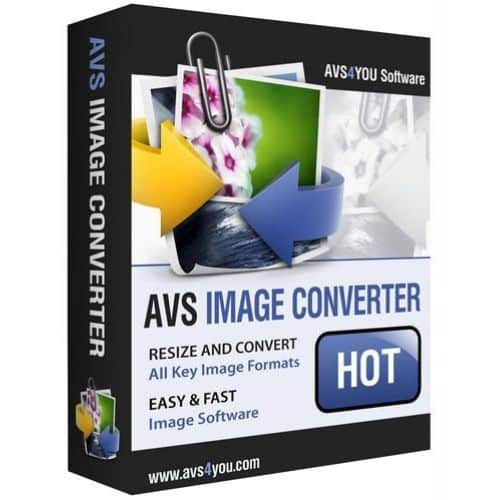
طريقة تشغيل واستخدام برنامج AVS Image Converter
إليك شرح مبسط لطريقة تشغيل واستخدام برنامج AVS Image Converter:
1. تحميل وتثبيت البرنامج:
- قم بتحميل البرنامج من الموقع الرسمي لـ AVS4YOU.
- بعد تحميل البرنامج، قم بتثبيته على جهاز الكمبيوتر الخاص بك باتباع التعليمات التي تظهر على الشاشة.
2. تشغيل البرنامج:
- بعد تثبيت البرنامج، ابحث عن أيقونة AVS Image Converter في قائمة “ابدأ” أو على سطح المكتب، ثم انقر عليها لتشغيل البرنامج.
3. إضافة الصور:
- بعد فتح البرنامج، يمكنك إضافة الصور التي تريد تحويلها بعدة طرق:
- انقر على زر “إضافة ملفات” أو “إضافة مجلد” لتحديد الصور من جهاز الكمبيوتر الخاص بك.
- يمكنك سحب وإفلات الصور مباشرة في نافذة البرنامج.
- يمكنك سحب صور من حساباتك علي فيسبوك وجوجل بلس وفليكر.
4. تحديد تنسيق الإخراج:
- في الجزء السفلي من نافذة البرنامج، حدد تنسيق الإخراج الذي تريد تحويل الصور إليه (مثل JPEG، PNG، GIF، إلخ.).
- يمكنك ضبط إعدادات تنسيق الإخراج، مثل جودة الصورة وحجمها، بالنقر على زر “خيارات”.
5. تعديل الصور (اختياري):
- يمكنك تعديل الصور قبل تحويلها باستخدام الأدوات المتاحة في البرنامج، مثل:
- تغيير الحجم والتدوير.
- إضافة التأثيرات.
- إضافة العلامات المائية.
6. بدء التحويل:
- بعد تحديد تنسيق الإخراج وتعديل الصور (إذا لزم الأمر)، انقر على زر “تحويل الآن” لبدء عملية التحويل.
- حدد مكان حفظ الملفات المحولة.
7. حفظ الصور المحولة:
- بعد اكتمال عملية التحويل، سيتم حفظ الصور المحولة في المجلد الذي حددته.
نصائح إضافية:
- يمكنك تحويل مجموعة كبيرة من الصور دفعة واحدة لتوفير الوقت.
- يمكنك استخدام ميزة “معاينة” لمشاهدة كيف ستبدو الصور بعد التحويل.
- يمكنك استخدام البرنامج من خلال قائمة الزر الأيمن للفأرة علي الصور بدون فتح البرنامج.
متطلبات تشغيل برنامج AVS Image Converter
إليك متطلبات تشغيل برنامج AVS Image Converter:
نظام التشغيل:
- Windows 11
- Windows 10
- Windows 8.x
- Windows 7
المعالج:
- معالج Intel Core 2 Duo أو AMD مكافئ.
- يوصى بمعالج AMD / Intel Core 2 Quad متوافق بسرعة 2.4 جيجاهرتز أو أعلى.
ذاكرة الوصول العشوائي (RAM):
- 2 جيجابايت أو أكثر.
بطاقة الصوت:
- بطاقة صوت متوافقة مع Windows.
بطاقة الفيديو:
- بطاقة فيديو متوافقة مع أنظمة التشغيل المذكوره.
ملاحظات إضافية:
- قد تختلف المتطلبات الدقيقة قليلاً اعتمادًا على إصدار البرنامج الذي تستخدمه.
- قد تحتاج إلى مساحة إضافية على القرص الصلب لتخزين الصور المحولة.
تابعنا دائماً لتحميل أحدث البرامج من موقع شرح PC












